钢琴如何连接电脑声卡?
3
2025-07-14
在数字娱乐日益丰富的今天,拥有一套高质量的电脑声卡系统是许多音频爱好者和游戏玩家追求的目标。声卡不仅能够提升声音的清晰度和层次感,还能实现更丰富的音频效果。但很多用户在安装电脑声卡时可能会遇到一些困难。本文将为您提供详细且易于理解的电脑声卡安装步骤,以帮助您顺利完成安装过程。
了解声卡类型
在开始之前,了解您所购买的声卡类型是非常重要的。声卡分为内置声卡和外置声卡两种,内置声卡需要安装到主板上,而外置声卡则类似于USB设备,仅需插入电脑的USB接口即可使用。
检查兼容性
确保您的声卡与电脑系统兼容。查看声卡制造商提供的系统要求,同时检查主板是否具有适合安装内置声卡的空闲插槽。
准备所需工具和驱动程序
安装声卡可能需要螺丝刀等基本工具。下载并安装声卡制造商提供的最新驱动程序是安装过程中不可或缺的一步,以确保声卡能与操作系统良好兼容并发挥最佳性能。

步骤一:关闭电脑并断开电源
为了确保安装过程的安全性,首先应关闭电脑并拔掉电源线。若为笔记本电脑,请取下电池(如果可以)。
步骤二:打开机箱
使用螺丝刀打开电脑机箱的侧板,暴露出主板和内部硬件。
步骤三:寻找合适的插槽
对于内置声卡,找到主板上合适的PCI或PCIExpress插槽;对于外置声卡,准备好连接电脑的USB接口。
步骤四:安装内置声卡
小心地将内置声卡插入选定的插槽中,并用螺丝固定。确保声卡牢固地安装在机箱内。
步骤五:连接音频线
如果声卡带有连接主板音频输出的线缆,请将线缆正确连接至主板上对应的音频输出接口。
步骤六:关闭机箱并连接电源
完成安装后,关闭电脑机箱并重新连接电源线。
步骤七:连接扬声器或耳机
将扬声器、耳机或其他音频设备连接到声卡的输出接口。
步骤八:安装声卡驱动程序
启动电脑,系统可能会自动检测到新硬件并开始安装驱动程序。如果系统未自动安装,您需要手动运行驱动程序安装文件,按照指示完成安装。
步骤九:测试声卡功能
安装完成并启动电脑后,运行一些音频测试软件或者播放音频文件,检查声卡是否正常工作。
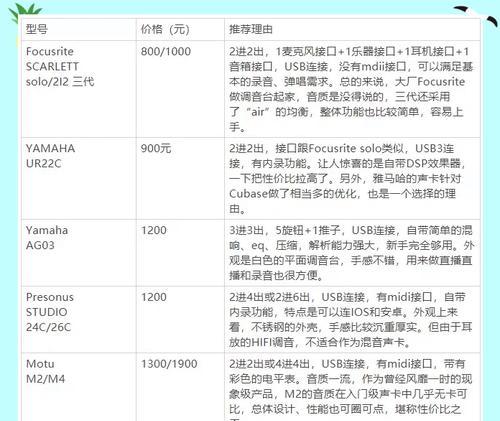
问题1:安装声卡后,操作系统无法识别怎么办?
确认声卡已正确安装在主板上,并检查所有连接是否稳固。
尝试重新安装驱动程序,有时重复安装可以解决识别问题。
查看是否有可用的更新来解决兼容性问题。
问题2:声卡安装后声音质量未提升,怎么办?
确认音频输出设备(如扬声器或耳机)是否支持高质量音频。
检查声卡设置,确保已启用正确的音频格式和采样率。
如果使用数字音频输出,请确保音频源也支持相应的数字音频标准。

电脑声卡的安装虽然需要一定的技术知识,但按照本文提供的步骤操作,即使是初学者也能顺利完成安装。记得做好每一步的检查,并且在安装过程中确保安全。安装完成后,您将能享受到更优质的音频体验。如果遇到任何问题,参考常见问题解答部分,并咨询专业人士的帮助。
版权声明:本文内容由互联网用户自发贡献,该文观点仅代表作者本人。本站仅提供信息存储空间服务,不拥有所有权,不承担相关法律责任。如发现本站有涉嫌抄袭侵权/违法违规的内容, 请发送邮件至 3561739510@qq.com 举报,一经查实,本站将立刻删除。